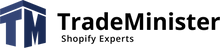Recientemente nos encontramos con un problema: nuestro cliente tiene 2 tiendas de Shopify y 1 cuenta de Amazon. Después de hablar con los soportes técnicos de Shopify y varias aplicaciones que ofrecen integración entre Shopify y Amazon FBA, entendimos que conectar 2 tiendas de Shopify y Amazon es prácticamente imposible.
Así encontramos la aplicación Sellbritе, que soporta la conexión multicanal.
La aplicación Sellbritе está diseñada para sincronizar tus tiendas en los principales mercados en línea del mundo. Se integra fácilmente con Amazon, eBay, Etsy, Walmart, Coogle, Sears, Newegg, Shopify, Shopify Plus, Bigcommerce, Woocommerce.
Sellbrite ofrece una variedad de funciones para tu tienda en línea. Aquí hay algunas de ellas:
- Gestión de múltiples tiendas y plataformas a través de un solo panel de control.
- Sincronización automática de productos, pedidos e inventarios entre plataformas, lo que permite eliminar la sobreventa.
- Gestión de inventarios y pedidos en tiempo real.
- Análisis de ventas y rendimiento.
- Cumplimiento de pedidos FBA de otros canales de venta.
Configuración de la aplicación Sellbrite
Para configurar la aplicación Sellbrite, necesita instalarla desde la tienda de aplicaciones de Shopify y crear una cuenta. Para su comodidad, en la pantalla principal de la aplicación hay una guía de instalación.

-
Para agregar sus canales de venta, debe hacer clic en Listings - Add/Manage Channels, después de lo cual será dirigido a la página donde se mostrarán todos sus mercados que ya ha conectado. En la esquina superior derecha hay un botón “Connect a new Channel”, a través del cual podrá agregar un nuevo canal de ventas.
Seleccione el canal que desea conectar, complete los campos necesarios y acceda a la cuenta del canal de ventas seleccionado en una nueva pestaña que aparecerá después de hacer clic en el botón "Conectar su cuenta".


-
Después de agregar todos los canales de venta que necesita, debe agregar productos de esos canales, para ello accedemos al canal que nos interesa a través de Listings y hacemos clic en el botón “Importar desde Shopify”. Agregue productos de esta manera no solo después de agregar el canal de venta, sino también si en su canal crea productos nuevos por separado. Haga esto con todos sus canales.

- A continuación, la sincronización de sus productos en todos los canales de venta se realizará automáticamente, si los artículos de sus productos coinciden. Si los artículos no coinciden con los productos necesarios, deberá corregirlo en sus canales de venta y volver a importar los productos. Para verificar si sus productos se han sincronizado correctamente, debe ir a All Products, a la derecha verá los logotipos de sus canales cuyos productos se han sincronizado. Si algunos productos no se han sincronizado, deberá ir a la página de su canal y hacer clic en el ícono de sincronización que estará iluminado en rojo y seleccionar el producto que le convenga.

Con esto, la configuración principal de sus canales de venta y productos ha terminado, y ya puede trabajar en esta aplicación. Puede ver pedidos, ventas, inventario disponible y análisis de ventas.
¿Cómo configurar la ejecución de pedidos FBA desde otros canales de venta?
Para configurar la función FBA para otros canales de venta, es necesario ir a la configuración del canal que necesita. Listados - Shopify - Configuración del canal. Y hacer tales configuraciones:
- Activa la sincronización del inventario.
- Coloque el almacén FBA en primer lugar entre todos los almacenes.
- Asocie sus almacenes de Shopify y FBA.
- Activar la ejecución automática de FBA.

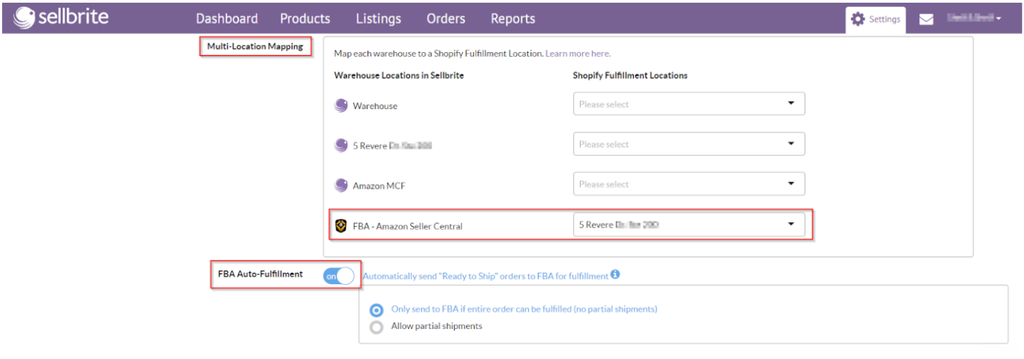
Después de que realice estas configuraciones, sus pedidos se enviarán automáticamente dentro de los 20 minutos posteriores a la sincronización de pedidos desde sus canales de venta. También puede enviar pedidos manualmente.
Para enviar un pedido con la función FBA, dirígete a Órdenes, seleccione el pedido que necesita, haga clic en el número del pedido y presione el botón “Enviar a FBA”

Precios de Sellbrite
Sellbrite ofrece varios planes de precios, dependiendo de su nivel de uso y la cantidad de plataformas en las que vende productos. Actualmente, Sellbrite ofrece los siguientes planes:
- Plan gratuito: adecuado para pequeñas tiendas que se promocionan solo en una plataforma y tienen menos de 30 pedidos al mes. Además, en el plan gratuito no está disponible la integración FBA.
- Plan de pago: el costo depende de la cantidad de pedidos al mes y comienza en $29 al mes por 100 pedidos. También tendrá que pagar $19 al mes por la integración de FBA, si necesita esta función.